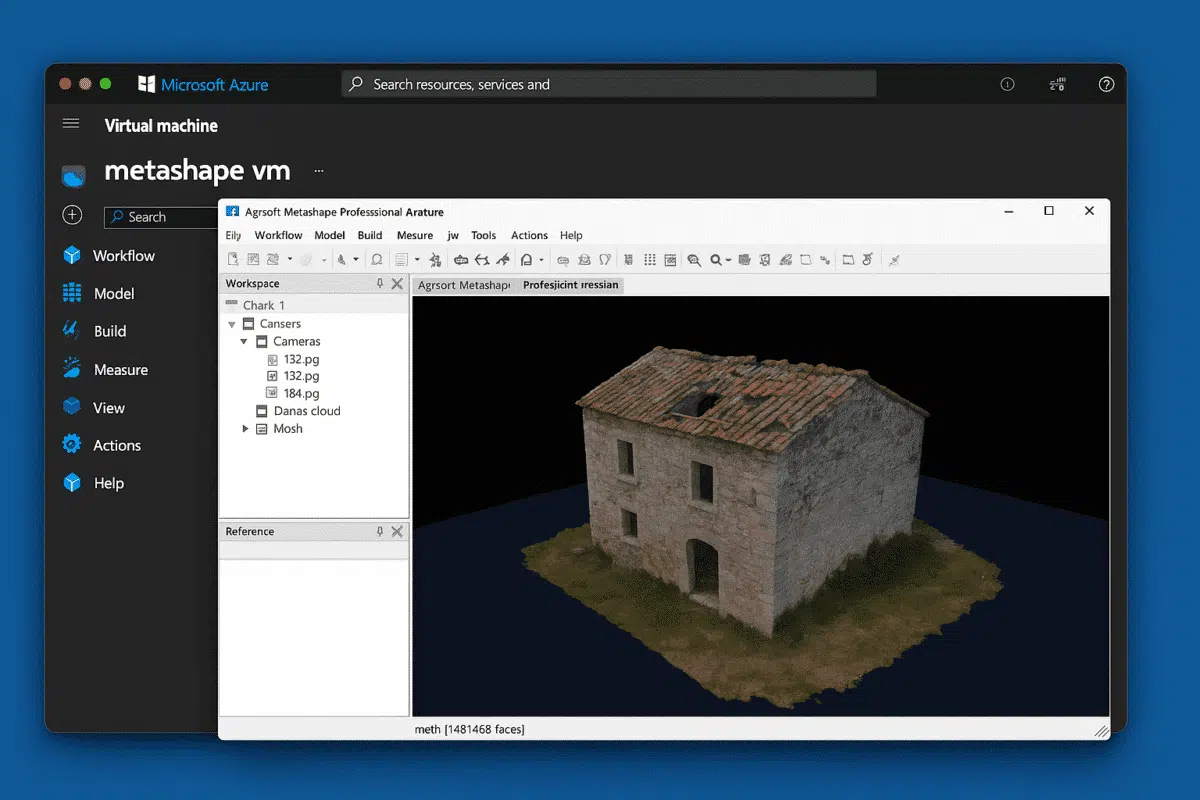Agisoft Metashape è una delle piattaforme software di fotogrammetria più avanzate utilizzate per creare modelli 3D, ortofoto e gemelli digitali di alta precisione a partire da fotografie. Sebbene funzioni senza problemi sulle postazioni di lavoro locali, i progetti su larga scala – come la mappatura con i droni, la digitalizzazione del patrimonio culturale o le ispezioni industriali – possono superare rapidamente i limiti dell’hardware locale. È qui che entrano in gioco piattaforme cloud come Microsoft Azure.
L’implementazione di Metashape su Azure ti permette di scalare le risorse di calcolo su richiesta, di ridurre drasticamente i tempi di elaborazione e di collaborare tra team senza investire in costose infrastrutture on-premises. In questa guida completa ti spiegheremo tutto ciò che devi sapere sull’esecuzione di Agisoft Metashape su Microsoft Azure, dalla scelta delle macchine virtuali giuste all’ottimizzazione delle prestazioni per flussi di lavoro di livello produttivo.
Perché eseguire Agisoft Metashape su Microsoft Azure?
Prima di addentrarci nei dettagli dell’implementazione, vale la pena di capire perché Azure è una scelta eccellente per ospitare Metashape nel cloud. Ecco i principali vantaggi:
1. Scalabilità su richiesta
I flussi di lavoro di fotogrammetria spesso richiedono notevoli risorse di CPU, GPU e memoria. Con Azure puoi aumentare o diminuire le risorse in base alle esigenze del progetto. Sia che tu stia elaborando una piccola scansione di un sito o un’intera città, puoi allocare dinamicamente la potenza di calcolo necessaria.
2. Efficienza dei costi
Invece di investire migliaia di dollari in workstation di fascia alta o cluster di GPU, Azure ti permette di pagare solo per le risorse che utilizzi. Una volta completata l’elaborazione, puoi spegnere la macchina virtuale per interrompere immediatamente la fatturazione.
3. Accessibilità e collaborazione globale
L’esecuzione di Metashape su Azure consente ai team globali di collaborare senza problemi. I dati e i progetti archiviati nel cloud sono accessibili in modo sicuro da qualsiasi luogo, consentendo a più utenti di elaborare e rivedere i risultati della fotogrammetria in tempo reale.
4. Prestazioni e sicurezza di livello enterprise
Azure offre prestazioni di alto livello grazie alle sue macchine virtuali accelerate dalle GPU, alle reti ad alta velocità e alle funzioni di sicurezza di livello enterprise – essenziali per le industrie che gestiscono dati geospaziali o ingegneristici sensibili.
Passo dopo passo: come distribuire Agisoft Metashape su Microsoft Azure
La configurazione di Metashape su Azure può sembrare complessa, ma è semplice se segui i passi giusti. Ecco come fare dall’inizio alla fine.
Passo 1: Pianificare l’infrastruttura cloud
Prima della distribuzione, definisci i requisiti del progetto. Considera:
- Dimensione dei dati: quante immagini e quanto sono grandi?
- Fase di elaborazione: Stai creando nuvole di punti dense, DEM o mesh con texture complete?
- Obiettivi di performance: Hai bisogno della massima velocità o dell’ottimizzazione dei costi?
In base a questi fattori, puoi scegliere il tipo di macchina virtuale Azure più adatto:
- Serie Standard_NC – Ottima per l’elaborazione accelerata da GPU (GPU NVIDIA Tesla).
- Serie Standard_NV – Ottimizzata per la visualizzazione e il rendering su GPU.
- Serie Standard_D o E – Macchine virtuali basate su CPU ad alta memoria per le attività di allineamento e pre-elaborazione.
Per la maggior parte dei flussi di lavoro di fotogrammetria, una macchina virtuale accelerata dalla GPU (ad esempio, Standard_NC6 o Standard_NC24) offre le migliori prestazioni per la generazione di nuvole e mesh dense.
Passo 2: Creare una macchina virtuale su Azure
1. Accedi al tuo portale Azure.
2. Clicca su “Crea una risorsa” → “Macchina virtuale”.
3. Scegli l’abbonamento, il gruppo di risorse e la regione più vicina alla tua posizione.
4. Seleziona la dimensione della macchina virtuale in base alle tue esigenze di prestazioni (ad esempio, la serie NC per l’elaborazione GPU).
5. Scegli il sistema operativo: Windows Server è in genere il sistema più semplice per l’installazione di Metashape, ma anche Linux è supportato.
6. Configura l’autenticazione (nome utente e password o chiave SSH).
7. Aggiungi uno spazio di archiviazione: si consiglia un SSD per un I/O veloce durante l’elaborazione.
8. Esamina e crea la VM.
Una volta distribuita, la macchina virtuale sarà pronta per essere configurata.
Passo 3: Installare Agisoft Metashape
Dopo che la tua macchina virtuale è in funzione, connettiti ad essa:
- Windows: Usa Remote Desktop (RDP) per connetterti alla macchina virtuale.
- Linux: Usa SSH per accedere dal tuo terminale.
Successivamente, scarica l’ultima versione di Metashape dal sito AgisoftMetashape.com.
Installa il software come faresti su un computer locale. Una volta installato, attiva la chiave di licenza o connetti il tuo server di licenze flottanti se utilizzi una configurazione di rete.
Passo 4: Caricare i dati dell’immagine
Ci sono diversi modi per inserire i tuoi dati in Azure:
- Carica direttamente sulla macchina virtuale utilizzando Desktop remoto o SSH.
- Utilizza Azure Blob Storage per archiviare dataset di immagini di grandi dimensioni e montalo sulla tua macchina virtuale.
- Utilizza AzCopy o Azure Storage Explorer per caricare velocemente le masse.
Per progetti di grandi dimensioni (centinaia o migliaia di immagini), Azure Blob Storage è il metodo più efficiente e scalabile.
Passo 5: Eseguire l’elaborazione di Metashape
Una volta caricati i dati, lancia Metashape e inizia il tuo flusso di lavoro di elaborazione. Tutte le funzioni, dall’allineamento delle foto alla generazione di mesh, funzionano come su un’installazione locale, ma con l’ulteriore vantaggio della potenza di calcolo scalabile di Azure.
Se stai gestendo più nodi di elaborazione o vuoi automatizzare le attività, prendi in considerazione l’utilizzo dell’API Python di Metashape o la creazione di un cluster di elaborazione di rete su più macchine virtuali Azure.
Ottimizzare le prestazioni su Azure
Per ottenere i migliori risultati e minimizzare i costi, tieni a mente i seguenti consigli:
Usa l’accelerazione GPU
Scegli VM con GPU potenti (ad esempio, NVIDIA Tesla) per accelerare la generazione di mappe di profondità, l’elaborazione di nuvole dense e la costruzione di mesh. L’accelerazione delle GPU può ridurre i tempi di elaborazione fino al 70% rispetto ai flussi di lavoro basati sulla sola CPU.
Sfrutta l’elaborazione di rete
Per i set di dati molto grandi, suddividi le attività su più macchine virtuali utilizzando la funzione di elaborazione di rete integrata in Metashape. Questo permette l’elaborazione simultanea dei pezzi, riducendo notevolmente il tempo di esecuzione totale.
Monitorare e scalare le risorse
Usa Azure Monitor per monitorare l’utilizzo di CPU, GPU e memoria. Se noti dei colli di bottiglia nelle risorse, ridimensiona la tua macchina virtuale o aggiungi altri nodi se necessario.
Spegnimento quando non è in uso
Azure fattura le risorse in base al tempo di attività. Per risparmiare sui costi, arresta o dealloca sempre le tue macchine virtuali quando non sono in uso.
Configurazione avanzata: Automatizzare i flussi di lavoro di Metashape su Azure
Una volta che ti sentirai a tuo agio nell’eseguire Metashape su una singola macchina virtuale, potrai portare il tuo flusso di lavoro nel cloud ancora più avanti, automatizzandolo. Azure offre diversi strumenti che si integrano perfettamente con Metashape:
- Azure Batch: Automatizza le attività di elaborazione di Metashape su larga scala su più nodi.
- Funzioni Azure: Attiva automaticamente gli script di Metashape quando vengono caricati nuovi dati.
- Azure DevOps: configura le pipeline CI/CD per i flussi di lavoro di fotogrammetria negli ambienti di produzione.
La combinazione di questi servizi con l’API Python di Metashape consente di creare pipeline di ricostruzione 3D completamente automatizzate, ideali per le aziende che elaborano migliaia di set di dati al mese.
Casi d’uso: Perché le aziende utilizzano Metashape su Azure
L’esecuzione di Agisoft Metashape su Azure è più di un aggiornamento delle prestazioni: è una decisione strategica che apre nuove possibilità:
- Mappatura e rilievi con i droni: Elabora enormi serie di dati di immagini aeree in poche ore invece che in giorni.
- Patrimonio culturale: Digitalizza le collezioni museali e i siti archeologici da remoto.
- Edilizia e BIM: genera modelli 3D del sito e ortomosaici direttamente nel cloud.
- Film e VFX: Crea risorse 3D ad alta risoluzione con risorse GPU scalabili.
Che si tratti di una piccola azienda di rilievi o di un’impresa globale, la distribuzione in cloud garantisce flessibilità, scalabilità e prestazioni costanti.
Conclusioni: Scalare la fotogrammetria con Metashape su Azure
L’implementazione di Agisoft Metashape su Microsoft Azure rappresenta una svolta per chiunque abbia a che fare con progetti di fotogrammetria di grandi dimensioni. Sfruttando la scalabilità e la potenza del cloud, puoi ridurre drasticamente i tempi di elaborazione, migliorare la collaborazione e gestire insiemi di dati che non basterebbero nemmeno alle più potenti workstation locali.
Con un’implementazione ben pianificata – dalla scelta del giusto tipo di VM all’ottimizzazione delle prestazioni e all’automazione dei flussi di lavoro – puoi trasformare Metashape in una potente piattaforma di fotogrammetria basata sul cloud in grado di gestire carichi di lavoro di livello aziendale.